UWP 앱은 많은면에서 데스크톱 앱과 다릅니다.많은 방법. 이 둘의 가장 큰 차이점은 UWP 앱에 EXE가 없다는 것입니다. UWP 앱을 열려면 시작 메뉴의 앱 목록 인 시작 메뉴를 통해 바탕 화면 바로 가기를 만들거나 시작 폴더에 추가 할 수 있습니다. Windows의 명령 행에서 UWP 앱을 열려면 할 수 있습니다. 프로세스는 약간 복잡하지만 가능합니다.
패키지 이름 찾기
Win + R 키보드 단축키를 누르고 다음을 입력하십시오. Enter를 누릅니다.
shell:AppsFolder
열린 폴더에 모든 UWP가 표시됩니다시스템에 설치된 앱. 명령 행에서 열려는 앱을 찾으십시오. 마우스 오른쪽 버튼으로 클릭하고 상황에 맞는 메뉴에서 바로 가기 만들기 옵션을 선택하십시오. 바로 가기가 바탕 화면에 배치됩니다.
바탕 화면으로 이동하여 바로 가기를 마우스 오른쪽 단추로 클릭 한 다음상황에 맞는 메뉴에서 속성을 선택하십시오. 바로 가기 탭에서 대상 필드의 내용을 적어 둡니다. 이것은 패키지 이름이며 다음 단계에서 필요합니다.
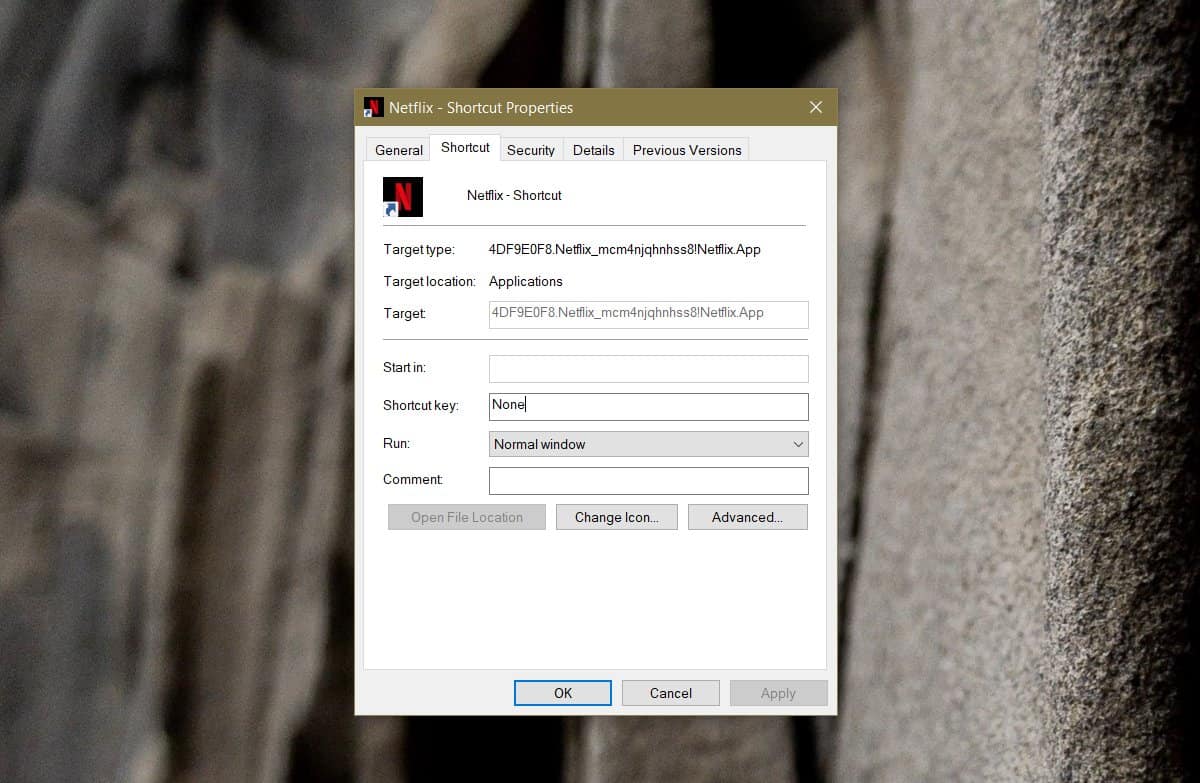
패키지 목록
일반 사용자 권한으로 PowerShell을 엽니 다. 다음 명령을 실행하십시오. 텍스트 파일 이름을 원하는대로 변경할 수 있습니다.
get-appxpackage > UWP_Apps_List.txt
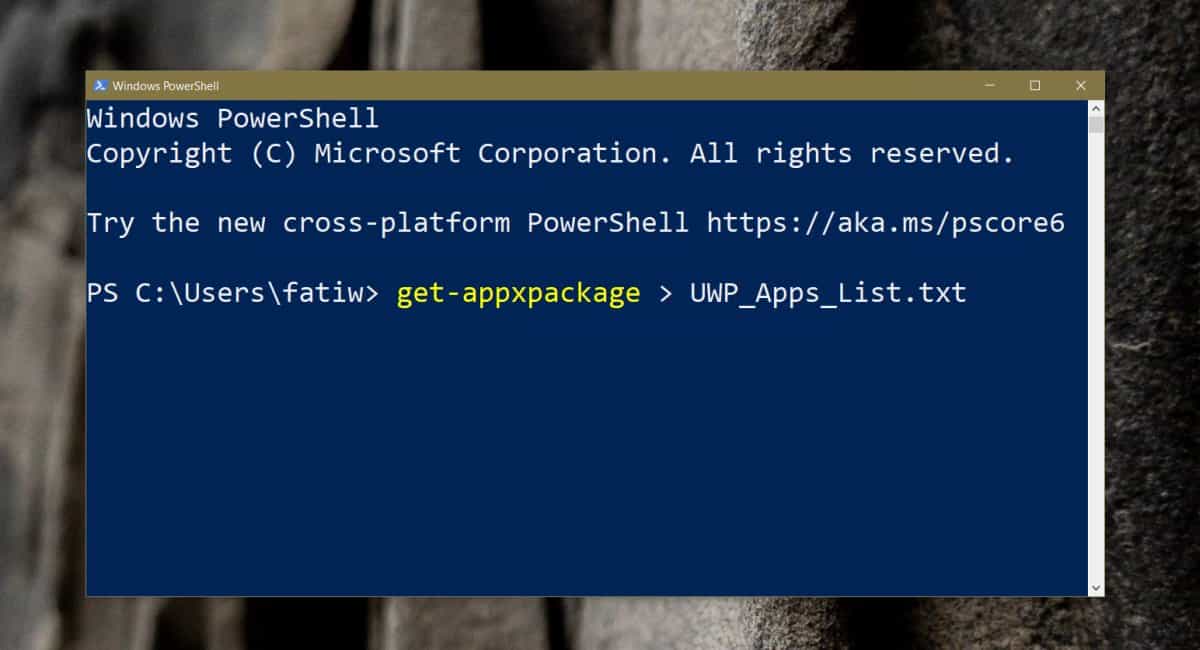
사용자 폴더 위치에 txt 파일이 생성됩니다. 다음 위치로 이동하면 그곳에 도착합니다. 이 파일을 열고 다음 단계로 이동하십시오.
C:UsersYourUserName
FamilyPackageName 찾기 및 설치 위치
텍스트 파일을 열고 찾기 상자를 사용하여첫 번째 단계에서 찾은 PackageName에 대해 찾은 다음 두 줄을 찾아서 다음 단계에서 사용할 정보를 복사해야합니다.
첫 번째 비트는“InstallLocation”라인입니다. 앱이 설치된 위치를 복사하십시오.
두 번째 비트는 "PackageFamilyName"줄입니다. 또한 복사하십시오.
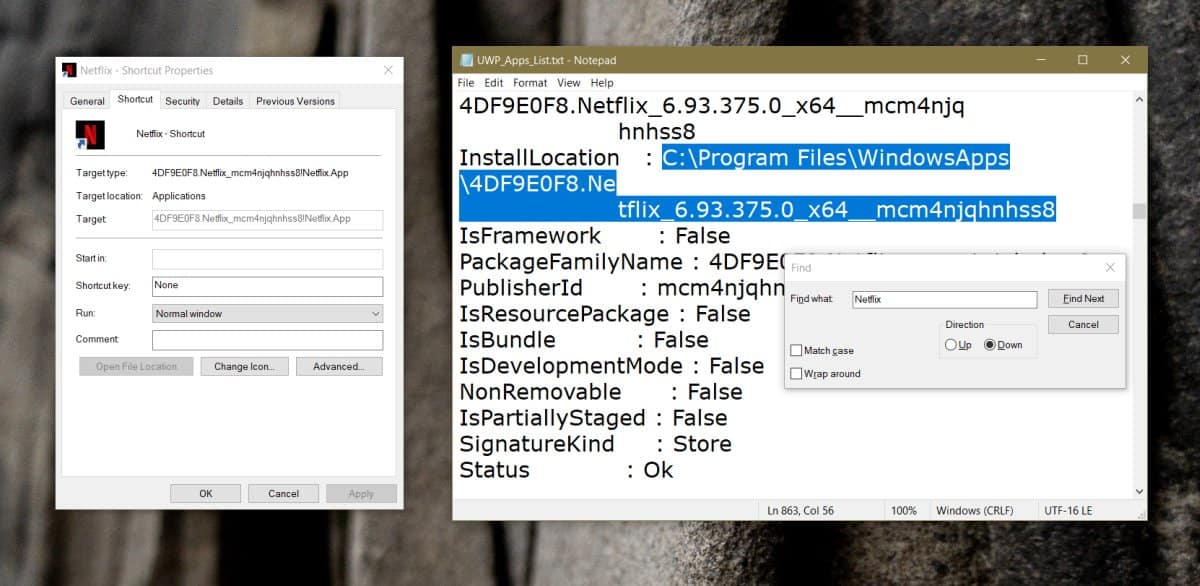
응용 프로그램 ID 찾기
파일 탐색기를 열고 위치 표시 줄에서 붙여 넣기이전 섹션에서 복사 한 앱의 설치 위치 Enter를 누릅니다. 열린 폴더에는 AppxManifest.xml이라는 파일이 있습니다. 메모장으로여십시오.
찾기 기능을 다시 사용하고 다음을 찾으십시오.
Application ID
ID를 적어 두십시오.
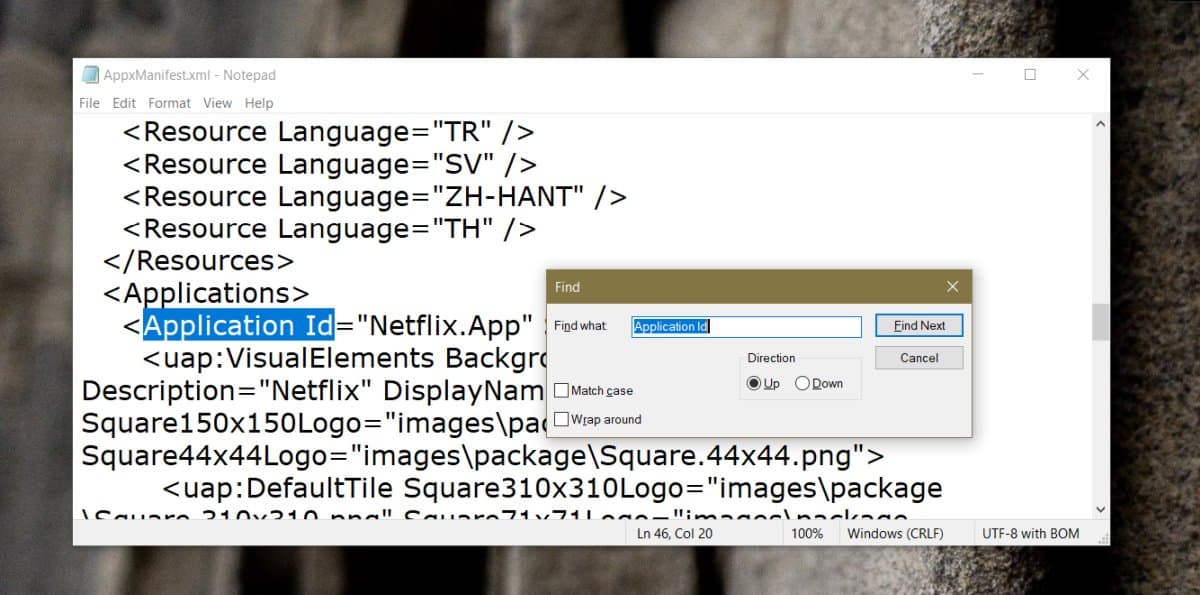
앱 명령 실행
필요한 모든 정보가 준비되었으므로 이제 앱을 실행하는 명령을 작성해야합니다.
통사론
explorer.exe shell:appsFolderPackageFamilyName!Application ID
예
explorer.exe shell:appsFolder4DF9E0F8.Netflix_mcm4njqhnhss8!Netflix.App
위의 명령을 명령 프롬프트 또는 실행 상자에 붙여 넣으면 해당 앱이 열립니다. 스크립트에서 사용할 수도 있습니다.












코멘트